La symbologie de symbole unique applique le même symbole à toutes les entités d'une couche. Cette symbologie sert à dessiner une couche avec une catégorie seulement, par exemple les limites des départements.
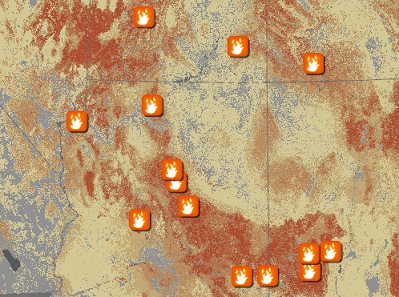
Pour dessiner une couche d’entités avec une symbologie à symbole unique, procédez comme suit :
- Sélectionnez une couche d’entités dans la fenêtre Contents (Contenu).
- Sur l’onglet Feature Layer (Couche d’entités), dans le groupe Drawing (Dessin), cliquez sur Symbology (Symbologie) et sur Single Symbol (Symbole unique).
La fenêtre Symbology (Symbologie) apparaît.
- Dans l’onglet Primary symbology (Symbologie primaire)
 , saisissez un texte dans les champs Label (Étiquette) et Description. L'étiquette est utilisée dans la fenêtre Contenu. L'étiquette et la description apparaissent dans les légendes sur une mise en page.
, saisissez un texte dans les champs Label (Étiquette) et Description. L'étiquette est utilisée dans la fenêtre Contenu. L'étiquette et la description apparaissent dans les légendes sur une mise en page. - Cliquez sur le symbole pour ouvrir la fenêtre Format Symbol (Formater le symbole), dans laquelle vous pouvez modifier le symbole ou en choisir un différent. Sélectionnez un style de symbole dans la bibliothèque ou cliquez sur l’onglet Properties (Propriétés) pour personnaliser le symbole actuel. Cliquez sur Apply (Appliquer) lorsque vous avez terminé. Cliquez sur le bouton Précédent
 pour revenir à la fenêtre Symbologie.
pour revenir à la fenêtre Symbologie. - Si vous utilisez des couches d’entités surfaciques ou linéaires, cliquez sur la flèche de liste déroulante Update legend patch shape (Mettre à jour la forme de gabarit de légende) figurant à côté du symbole pour sélectionner un gabarit de légende. Cela a pour effet d’afficher un menu des formes de gabarit. Cliquez sur un gabarit dans la liste pour changer la forme du gabarit dans la fenêtre Contents (Contenu) et dans les légendes des mises en page.
Faire varier la symbologie d’un symbole unique par transparence, rotation, taille ou couleur
Vous pouvez ajouter une variation aux symboles en faisant varier la transparence, la rotation, la taille et la couleur des symboles avec des valeurs attributaires. Ces variations sont parfois appelées des variables visuelles. Même s’il est possible d’appliquer toutes ces variables visuelles simultanément, sachez qu’un trop grand nombre de variations peut rendre la couche plus difficile à interpréter. Il est recommandé d’appliquer la symbologie secondaire des variables visuelles avec parcimonie.
En savoir plus sur les concepts de symbolisation
- Dans la fenêtre Symbology (Symbologie), cliquez sur l’onglet Vary symbology by attribute (Varier la symbologie par attribut)
 .
. - Développez l’en-tête Transparency (Transparence), Rotation, Color (Couleur) ou Size (Taille).
Avec les entités surfaciques, Outline width (Largeur du contour) remplace Size (Taille) et Rotation n’est pas disponible.
Si une variable visuelle est configurée sur la symbologie principale, la taille d’échantillon utilisée pour calculer les statistiques de la variable est définie sur 10 000 enregistrements. Pour modifier la taille maximale de l’échantillon, sur l’onglet Advanced symbology options (Options de symbologie avancées)  , développez l’option Sample size (Taille de l’échantillon) et modifiez la valeur de taille maximale de l’échantillon.
, développez l’option Sample size (Taille de l’échantillon) et modifiez la valeur de taille maximale de l’échantillon.
Rubriques connexes
Vous avez un commentaire à formuler concernant cette rubrique ?